
Apple heeft ons een paar weken geleden veel nieuws nagelaten op WWDC 2017, maar wat we het leukst vonden, was ongetwijfeld dat het iOS 11 uitbracht, zodat we het konden testen terwijl het de officiële versie bereikt. Dankzij deze tests die we uitvoeren sinds de eerste versie van de bèta we hebben klein nieuws kunnen ontdekken dat Apple ons niet heeft verteld, en het beste van alles, alles wat we weten van het gepresenteerde ja perfectioneren.
In dit geval willen we vandaag alles over de nieuwe modus uitleggen "Niet storen tijdens het rijden" van iOS 11 en dat bedoeld is om de verkeersveiligheid te verbeteren. Zeker als de telefoon niet overgaat of we een melding krijgen, neemt de kans dat we door dit soort afleidingen geen ongeval krijgen aanzienlijk af.
Het beste van dit fantastische idee is dat het niet alleen werkt via CarPlay (dat wil zeggen via een USB-verbinding), maar ook het werkt correct via elk type voertuig, of we nu kiezen voor de USB-verbinding of de Bluetooth handsfree-verbinding. Hier zullen we geen enkel excuus of beperking voor compatibiliteit vinden, dus wat voor auto u ook heeft, als u een handsfree USB- of Bluetooth-verbinding hebt, kunt u genieten van de mogelijkheden van "Niet storen tijdens het rijden" die Apple heeft gepresenteerd en we willen dat u het weet.
Opgemerkt moet worden dat deze functie niet beschikbaar is in de huidige officiële versies van iOS, dat wil zeggen, we hebben het nu getest «Niet storen tijdens het rijden» op een apparaat met de tweede bèta van iOS 11 en het werkt. We gaan verder in detail waaruit de nieuwe capaciteit bestaat, hoe u deze kunt configureren zodat u geen extra ongemak ondervindt bij het gebruik van deze functie die is ontworpen door en om de verkeersveiligheid voor alle gebruikers te verbeteren.
Wat is "Niet storen tijdens het rijden" in iOS 11?
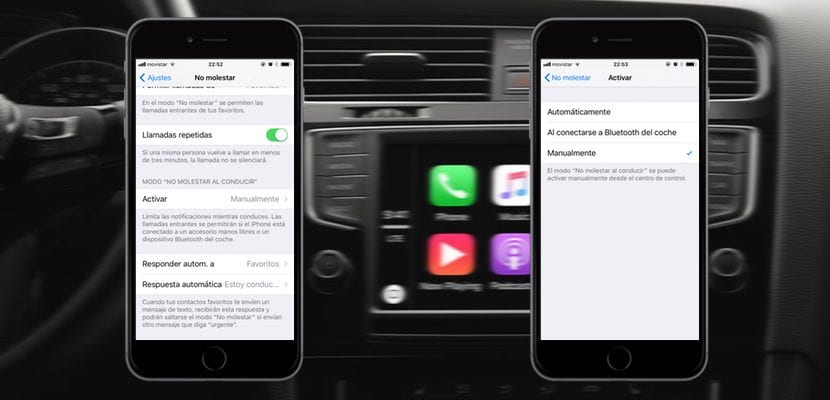
Allereerst om te activeren «Niet storen tijdens het rijden» we moeten naar het gedeelte Instellingen van onze iPhone gaan, In het submenu van "Niet storen" vinden we deze definitie. We hebben drie mogelijkheden om de functie van te activeren «Niet storen tijdens het rijden» die we hieronder beschrijven:
- Handmatig: Dat wil zeggen, we gaan een nieuwe knop toevoegen aan het Control Center waarmee we de modus snel zullen activeren «Niet storen tijdens het rijden', zonder toevlucht te nemen tot andere methoden. Maar deze modus is niet automatisch, dat wil zeggen dat we deze moeten activeren en deactiveren elke keer dat we gaan rijden, de meest ongemakkelijke zonder twijfel.
- Automatisch: De mobiele telefoon maakt gebruik van zijn sensoren en de gps om beweging te detecteren, dat wil zeggen, wanneer hij bedenkt dat we met de auto reizen, activeert hij de modus «Niet storen tijdens het rijden". Deze modus kan zeker behoorlijk verontrustend zijn, vooral als we gewend zijn om met het openbaar vervoer te reizen. In dit geval zou ik nooit aanraden om deze modus te activeren.
- Als u verbinding maakt met de Bluetooth van de auto: Het meest logische is dat we bijna allemaal de Bluetooth van de auto hebben geconfigureerd met onze iPhone, zodat ze verbinding maken wanneer we gaan rijden. Het is de eenvoudigste en meest effectieve manier om de modus te activeren «Niet storen tijdens het rijden', eventuele fouten.
Het is duidelijk dat als de modus eenmaal is geactiveerd «Niet storen tijdens het rijden» We zullen dezelfde configuratie hebben als in de klassieke "Niet storen" -modus, dus we kunnen automatische responsmodi activeren, of elk type afleiding. We laten dit over aan de vrije wil van elk van de gebruikers.
Hoe toe te voegen «Niet storen tijdens het rijden» naar het controlecentrum
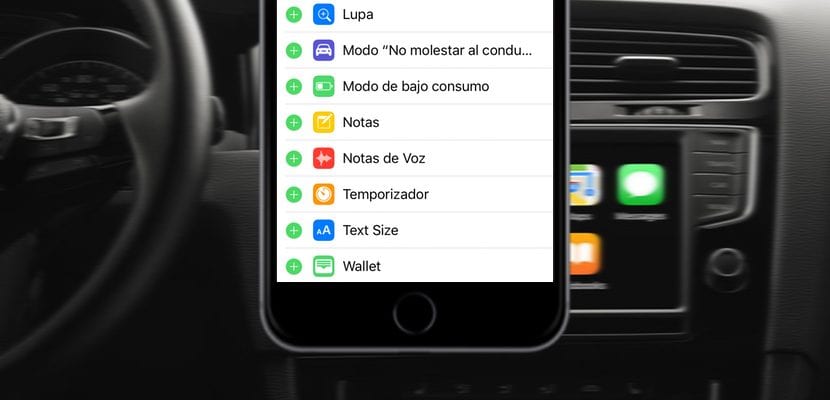
De handmatige functie zal ongetwijfeld de meest gekozen zijn door gebruikers, en om niet veel tijd te verspillen, voeg misschien het pictogram van «Niet storen tijdens het rijden» het controlecentrum is het meest effectieve idee. We maken van de gelegenheid gebruik om u te laten zien wat het aanpassingssysteem is van het Control Center van iOS 11:
- We gaan naar Instellingen.
- We openen het gedeelte Controlecentrum.
- We gebruiken het pictogram "+" en het pictogram "-" om pictogrammen aan het Control Center toe te voegen of te verwijderen, net zoals we doen met de Widgets van het Berichtencentrum.
- Als we op een van de pictogrammen blijven drukken, kunnen we de volgorde wijzigen.
Om te bevestigen hoe het ontwerp van ons Control Center is, kunnen we het constant verwijderen terwijl we verschillende combinaties testen, aangezien in het geval dat we nieuwe pictogrammen toevoegen, het vaak veel beter is om vier nieuwe te plaatsen dan slechts één, omdat de nieuwe één cellay-out is als Springboard, en het toevoegen van een cel neemt dezelfde ruimte in als het toevoegen van vier. Dit is alles wat u moet weten over de nieuwe modus «Niet storen tijdens het rijden» die iOS 11 eind september uitbrengt voor alle compatibele iOS-apparaten zullen we in de loop van de weken meer tutorials en meer handleidingen uitbrengen, terwijl we iOS 11 grondig testen.
Hoe weet je wat de bluetooth van de auto is?